アプリケーションを最新のバージョンにバージョンアップしたい場合は、 最新のバージョンをインストールしたあと、アプリケーションで参照しているインフラジスティックスのアセンブリを最新のバージョンのものに置き換える必要があります。
置き換え方法は、大きく分けて2つあります。
※注意
バージョン ユーティリティーは製品からのご提供を 2023 Volume 1 で終了し、代わりに GitHub リポジトリ上にて引き続きご提供しております。詳しくはこちらのナレッジベース記事をご参照ください。
バージョン ユーティリティ の取得方法 – INFRAGISTICS ナレッジ ベース
以下、Visual Studio 2019 を使用し、2015 Vol. 2 から 2019 Vol. 1 にバージョンアップする場合で説明します。違うバージョンの Visual Studio を使用している場合や別のバージョン間のバージョンアップの場合でも同様にバージョンアップができます。
1. バージョンユーティリティーを使用する方法
こちら↓をご覧ください。
ビルドしたことのあるアプリケーションの場合は、 バージョンアップユーティリティーでバージョンアップしたあと、念のため、プロジェクトの再構築をしてください。古いアセンブリがビルドフォルダーに残っている場合があり、再構築により古いアセンブリを削除することができます。 再構築は以下の手順でできます。
- Visual Studio を閉じる。
- bin フォルダーと obj フォルダーを丸ごと削除する。
- Visual Studio でソリューションを開き、リビルドする。
なお、元のバージョンが古い場合、使用していたコントロールが廃止されていたり名前空間が変更されていたりする場合があります。その場合は、一つ一つ手動でコードを追加・修正し、再実装していく必要があります。
2. 手動で置き換える方法
下記の手順で手動での置き換えができます。
2.1. アプリケーションで参照しているアセンブリを置き換える。
Visual Studio の手順(https://docs.microsoft.com/ja-jp/visualstudio/ide/how-to-add-or-remove-references-by-using-the-reference-manager?view=vs-2019)にしたがって、参照するアセンブリを置き換えてください。
2.1.1. 置き換える対象のアセンブリを特定する。
置き換える対象となるアセンブリは、ソリューションエクスプローラーから簡易的に確認できます。
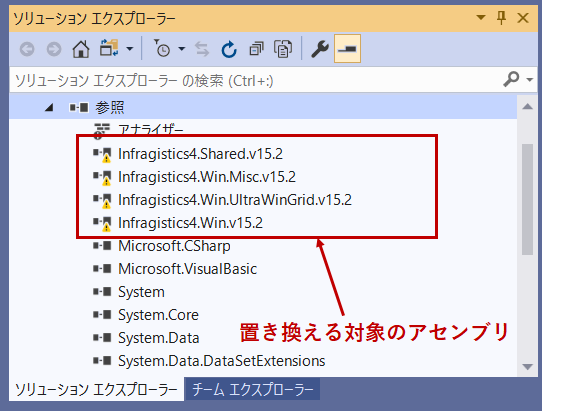
Infragistics4 で始まるアセンブリがインフラジスティックスのアセンブリです。
v15.2 の部分はバージョン番号(この場合は 2015 Vol. 2)です。
2.1.2. 参照マネージャーでアセンブリを置き換える。
参照マネージャーを起動し(起動のしかたや使い方はhttps://docs.microsoft.com/ja-jp/visualstudio/ide/how-to-add-or-remove-references-by-using-the-reference-manager?view=vs-2019を参照してください)、「アセンブリ」→「拡張」から、2015 Vol. 2 のアセンブリをすべて 2019 Vol. 1 のアセンブリに置き換えてください。



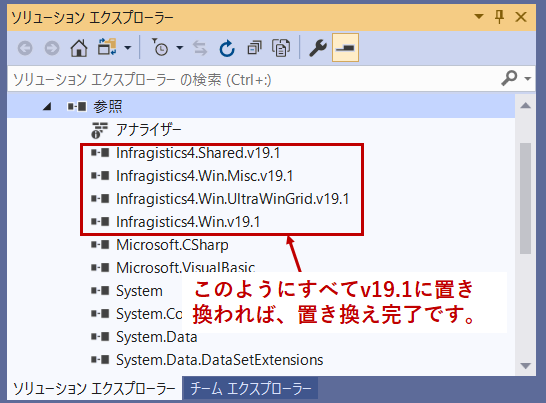
2.2. プロジェクトを再構築する。
アセンブリの置き換えが完了したら、プロジェクトの再構築をします。再構築は以下の手順でできます。
- Visual Studio を閉じる。
- licenses.licx(※通常はアプリケーションのルートフォルダー内の Properties フォルダーの下にあります)がある場合は、エディターで開いて中身を削除し、空のファイルとして保存する(※削除はしない)。元々無い場合は無いままにしておく。
- bin フォルダーと obj フォルダーを丸ごと削除する。
- Visual Studio でソリューションを開き、リビルドする。
以上で手動によるバージョンアップは完了です。
なお、元のバージョンが古い場合、使用していたコントロールが廃止されていたり名前空間が変更されていたりする場合があります。その場合は、一つ一つ手動でコードを追加・修正し、再実装していく必要があります。